
Šī programmatūra saglabās jūsu draiveru darbību un darbību, tādējādi pasargājot jūs no izplatītākajām datoru kļūdām un aparatūras kļūmēm. Pārbaudiet visus draiverus, veicot trīs vienkāršas darbības:
- Lejupielādējiet DriverFix (pārbaudīts lejupielādes fails).
- Klikšķis Sāciet skenēšanu atrast visus problemātiskos draiverus.
- Klikšķis Atjaunināt draiverus lai iegūtu jaunas versijas un izvairītos no sistēmas darbības traucējumiem.
- DriverFix ir lejupielādējis 0 lasītāji šomēnes.
Izskatās, ka katrs solis uz priekšu noved pie diviem atpakaļ, kad runa ir par Microsoft atjauninājumu izplatīšanu. The Windows 10. aprīļa atjauninājums pēc daudziem testiem un labojumiem dažādās drošības nepilnībās skāra plašu iedzīvotāju loku. Lai gan Redmond Giant izpildīja izlaides datuma cerības, sistēma ir pilna ar jautājumiem, izraisot sabiedrības uzliesmojumu. Kamēr viņi to nesakārtos, jūs vienmēr varat atgriezties iepriekšējā Windows 10 atkārtojumā.
Šodien mēs piedāvājam divus veidus, kā atgriezties pie iepriekšējās sistēmas versijas. Pārliecinieties, ka tos pārbaudāt zemāk, ja jums ļoti nepieciešams atbrīvoties no aprīļa atjauninājuma.
Kā atgriezties no Windows 10. aprīļa atjaunināšanas
- Ritiniet atpakaļ pa sistēmu
- Atgriezieties no izvēļnes Advanced boot
1: ritiniet atpakaļ pa sistēmu
Ir divi veidi, kā atgriezties no Windows 10. aprīļa atjaunināšanas. Pirmais veids tiek izmantots, izmantojot sistēmu, jo opcija atrodas lietotnē Iestatījumi. Šāda veida izmantošana nozīmē, ka jūs vispirms varat piekļūt lietotnei Iestatījumi. Lai gan šī procedūra jums nemaksās par jūsu datiem un instalētajām lietojumprogrammām, mēs tomēr iesakām dublēt visu, ko uzskatāt par sistēmas nodalījuma cienīgu. Kā saka: “Microsoft mnelaime nenāk viena pati ”, tāpēc lietas joprojām var pasliktināties vēl vairāk.
- LASI ARĪ: Atsauksmju biežuma iestatījumi ir bloķēti Windows 10. aprīļa atjauninājumā
Veiciet šīs darbības, lai atgrieztos, izmantojot lietotni Iestatījumi:
- Nospiediet Windows taustiņu + I, lai atvērtuIestatījumilietotne.
- IzvēlietiesAtjaunināšana un drošībasadaļā.
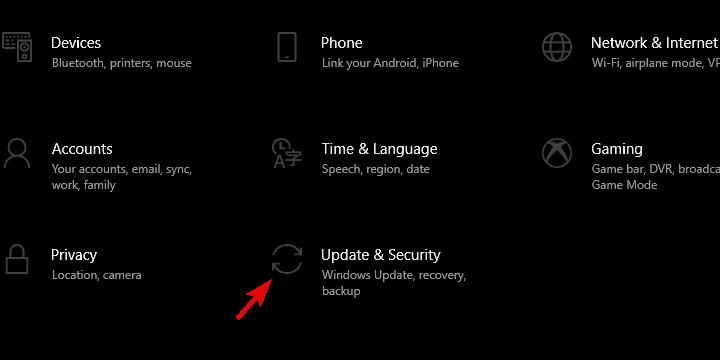
- AtlasietAtgūšanano kreisās rūts.
- Saskaņā "Atgriezieties iepriekšējā Windows 10 versijā”Noklikšķiniet uz Sākt.

- Saglabājiet failus un sāciet atiestatīšanas procedūru.
2: Atgriezieties izvēlnē Advanced boot
No otras puses, ja jūs esat iestrēdzis sistēmas nepietiekamībā, jūs nevarēsiet sāknēt un piekļūt iestatījumiem standarta veidā. To var izdarīt, palaižot drošajā režīmā, taču tas tiešām nav ārkārtīgi nepieciešams. Papildu sāknēšanas izvēlne piedāvā iespēju atgriezties pie iepriekšējās Windows 10 iterācijas, veicot dažas vienkāršas darbības.
- LASI ARĪ: Lejupielādējiet pirmo Windows 10 aprīļa atjauninājumu plāksteri KB4100375
Izpildiet šos norādījumus, lai atgrieztu Windows 10. aprīļa atjauninājumu, izmantojot izvēlni Papildu sāknēšana:
- Cieta strāva izslēgtadatorā3 reizeslīdzPapildu atkopšana parādās vide.
- IzvēlietiesPielāgota opcija.
- Atlasiet “Atgriezieties iepriekšējā būvējumā”Un apstipriniet izvēli.
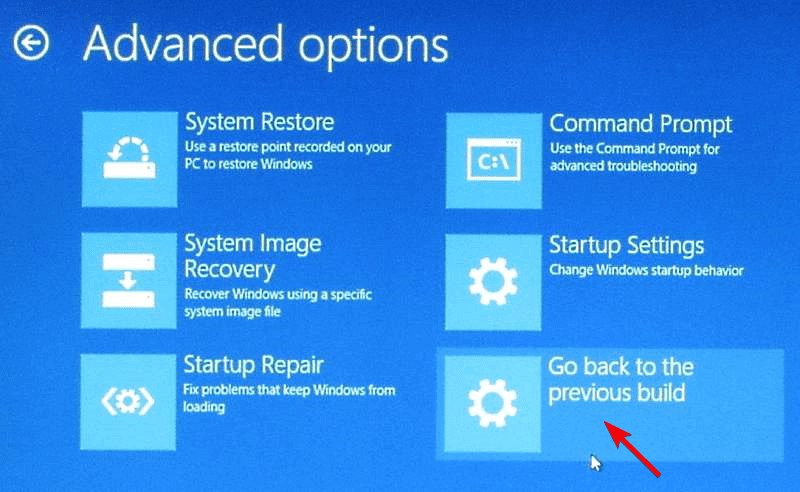
- Pagaidiet, līdz procedūra beidzas, un restartējiet datoru.
Tieši tā. Cerams, ka pēc pārzīmēšanas jūs varēsit atgriezties pie vienmērīgas Windows 10 pieredzes. Vismaz līdz brīdim, kad Microsoft risina problēmas, kas skar Windows 10 lietotājus visā pasaulē. Neaizmirstiet dalīties ar jautājumiem vai ieteikumiem zemāk esošajā komentāru sadaļā. Mēs ceram uz jums atbildi.
SAISTĪTIE STĀSTI, KURUS JŪS PĀRBAUDĪT:
- Windows 10. aprīļa atjauninājums iesaldē Lenovo ThinkPad
- Microsoft atzīst, ka Windows 10. aprīļa atjauninājums iesaldē datorus
- Atklāta jauna kļūda: Windows 10. aprīļa atjauninājums iesaldē datorus
- Windows 10. aprīļa atjauninājums izraisa spēļu avārijas, stostīšanos un kļūdas [FIX]


